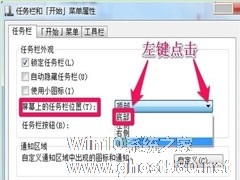-
Windows7系统任务栏显示异常如何解决
- 时间:2024-06-16 05:35:20
大家好,今天Win10系统之家小编给大家分享「Windows7系统任务栏显示异常如何解决」的知识,如果能碰巧解决你现在面临的问题,记得收藏本站或分享给你的好友们哟~,现在开始吧!
Win7系统中的任务栏主要是由快速启动栏,应用程序区,语言选项和开始菜单栏等,Win7系统的任务栏还显示桌面功能,不过最近有用户反映说发现任务栏出现异常,有什么办法可以恢复呢? 这边让我们小编来跟大家分享下如何解决Win7任务栏异常问题吧。
方法如下:
方法一、
1、Win7系统任务栏空白处用鼠标右键选择“属性”。
2、在打开属性窗口中找到屏幕上的任务栏位置(T),点击后面方框内的小三角,在下拉菜单中选择底部,然后点击“应用——确定”即可。

方法二、
1、在任务栏空白处用鼠标右键,去掉“锁定任务栏”前面的勾选。
2、点击“开始——运行”,输入以下命令后按回车运行:cmd /c wmic process where name="explorer.exe" delete&explorer reg delete HKEY_CURRENT_USER/Software/Microsoft/Windows/CurrentVersion/Explorer/StuckRects2 /f&taskkill /f /im explorer.exe&explorer

3、任务栏移到底部后,此时再鼠标右键任务栏,选择锁定任务栏即可。
以上就是我们小编介绍的两种方法来解决Win7任务栏异常问题。要是第一个不行可以尝试一下第二种方案,具体的看个人习惯。
以上就是关于「Windows7系统任务栏显示异常如何解决」的全部内容,本文讲解到这里啦,希望对大家有所帮助。如果你还想了解更多这方面的信息,记得收藏关注本站~
★文②章来自Win10系统之家,未经允许不得转载!
相关文章
-
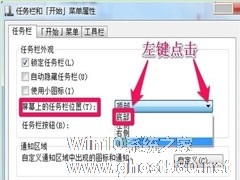
Win7系统中的任务栏主要是由快速启动栏,应用程序区,语言选项和开始菜单栏等,Win7系统的任务栏还显示桌面功能,不过最近有用户反映说发现任务栏出现异常,有什么办法可以恢复呢?这边让我们小编来跟大家分享下如何解决Win7任务栏异常问题吧。
方法如下:
方法一、
1、Win7系统任务栏空白处用鼠标右键选择“属性”。
2、在打开属性窗口中找... -

在Windows7的系统服务中,sppsvc服务可以算是相对比较特殊的一个。它的主要功能是防止Windows7被非法破解或激活,或是用户给系统安装一些“未经签名”的软件,比如一些第三方的破解软件等。如果用户遇到此类问题,可以参照上面的方法予以解决。
按照官方的说明和方法,将Windows7激活并不困难。但有的用户在激活Windows7过后的一段时间... -

桌面快捷方式的文字背景、任务栏、窗口等地方都是实现透明效果的主要目标。不过,有时Win7也会耍耍小脾气,系统开机后任务栏就变成了白色,Aero主题就显示不出来了。这是因为什么原因呢?这边让我们的小编来跟大家讲解一下!
解决办法:
1、鼠标点击win7系统“开始”菜单,选择“运行”选项;
2、在打开的运行对话框中输入“services.msc”字符命... -

曾经有好多Win7用户因错误删除引导分区,无法进入系统导致系统崩溃的情况。,其实Win7系统在安装的时候会在系统内设置一个隐藏分区。要是不小心把这个误区给删除了系统就会崩溃。要是碰到系统崩溃要如何来解决呢?下面针对这个问题跟大家分享一下具体解决步骤如下。
解决方法:
1、以正确的手法开启系统安装盘,待到登陆选定安装分区之时,在键盘上按“shift+F10”快捷...